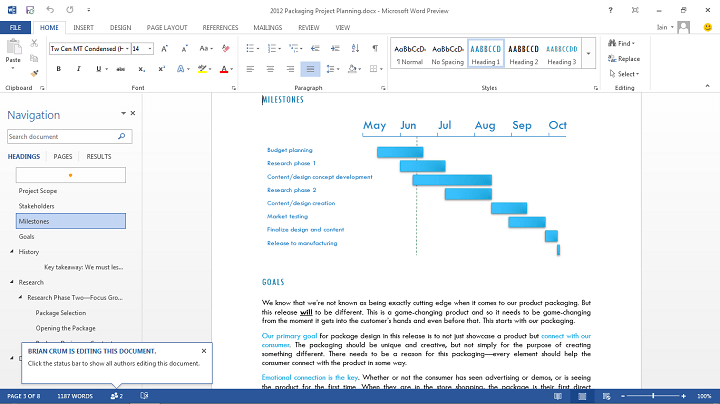Lihtsaim viis on selle tegemiseks kasutada mis tahes Office'i rakendust!
- Saate Microsoft Office'is fonte alla laadida ja installida Microsoft Store'i, kontekstimenüü või kolmanda osapoole installiprogrammi abil.
- Jätkake lugemist, et teada saada iga meetodi üksikasjalikud sammud!
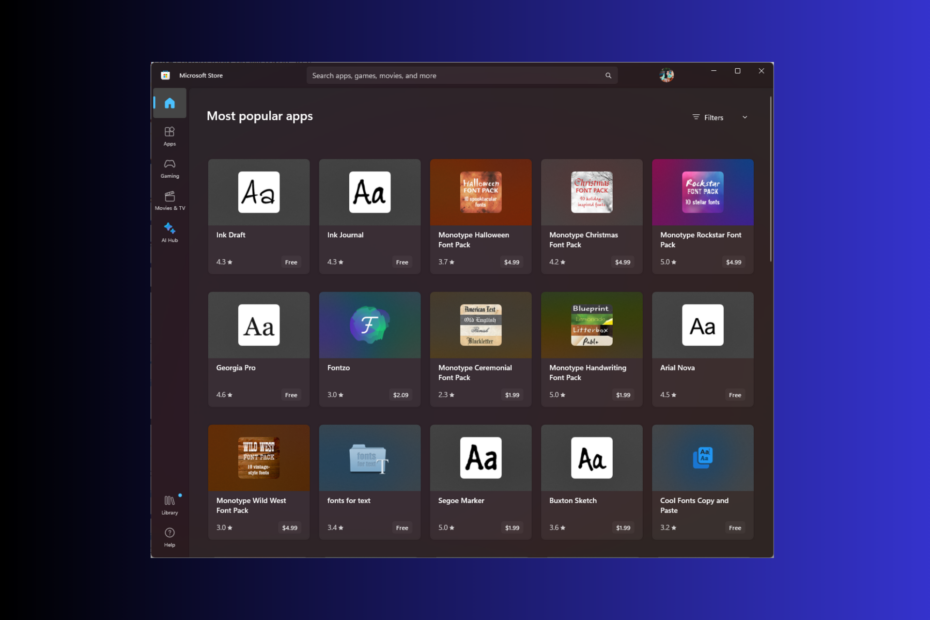
Fondid on väidetavalt iga sisu kunstiline olemus, olgu see siis esitlus, dokument või arvutustabel, kuna need annavad neile elu sisse.
Selles põhjalikus juhendis käsitleme mõningaid lihtsamaid viise Microsoft Office'i fontide allalaadimiseks ja arvutisse installimiseks.
Kas saate Microsoft 365-s kasutada kohandatud fonte?
Jah, saate kasutada kohandatud fonte ka oma Microsoft 365 võrgurakendustes. Peate vaid lisama fondi oma fondiseadetesse kohapeal ja see kuvatakse võrgus.
Sellel on siiski mõned piirangud, sealhulgas ei kuvata dokumendi eelvaate kuvamisel kohandatud fonti.
Kuidas uusi fonte Microsoft Office'i alla laadida ja installida?
Enne Microsoft Office'i uute fontide hankimise erinevate meetodite juurde liikumist veenduge, et läbite järgmised eelkontrollid.
- Jagatud arvuti kasutamisel veenduge, et teil on administraatori õigused.
- Hoidke oma Microsofti konto mandaadid käepärast, kuna mõned fondid nõuavad sisselogimist.
- Veenduge, et teil oleks stabiilne Interneti-ühendus.
1. Mis tahes Office'i rakenduse kasutamine
- Vajutage nuppu Windows võti, tüüp sõna, ja klõpsake Avatud.
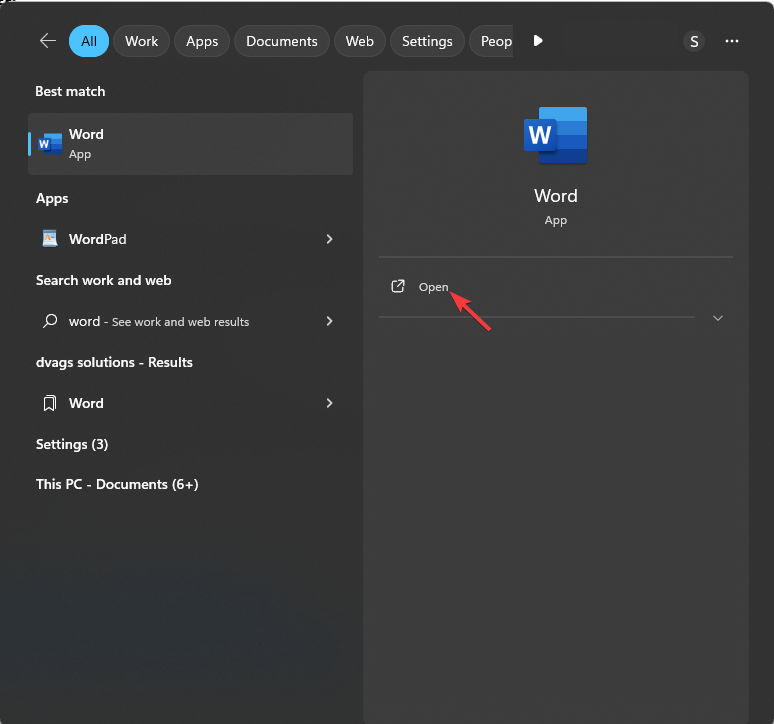
- Avage olemasolev või tühi dokument ja minge seejärel lehele Kodu sakk.
- Otsige üles ja klõpsake fontide rippmenüüd.
- Klõpsake klahviga mis tahes fonti Pilv või Lae alla ikooni, et see kohapeal hankida. Pärast allalaadimist on see kohe kasutamiseks saadaval.
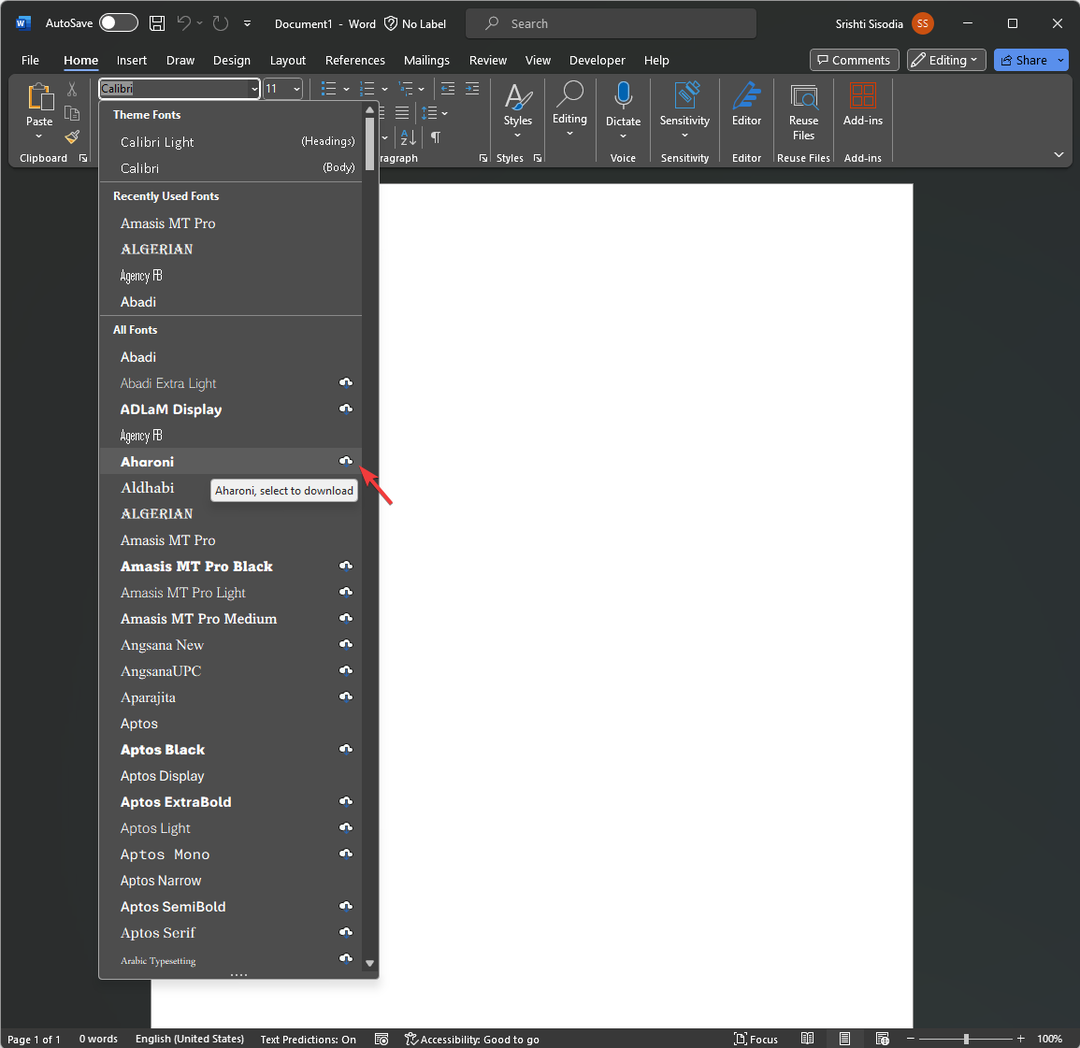
2. Kasutades valikut Hangi rohkem fonte Microsoft Store'ist
- Vajutage Windows + I avada Seaded rakendus.
- Minema Isikupärastamine ja valige Fondid.
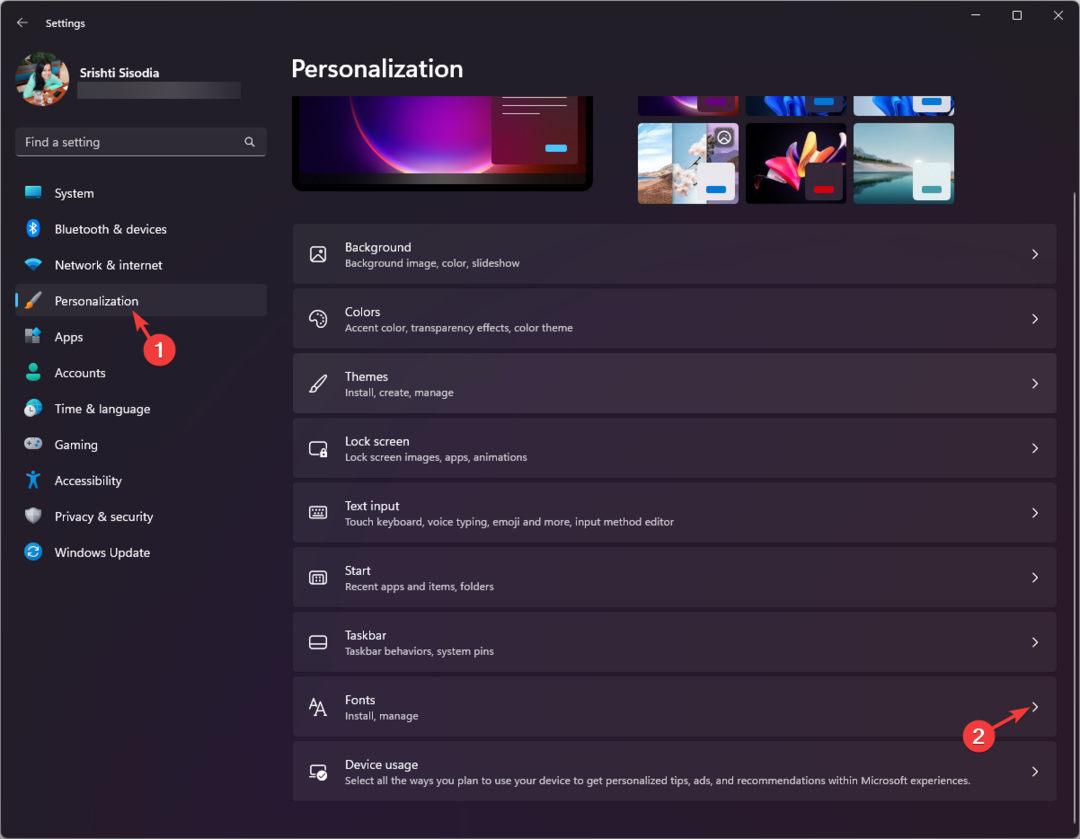
- Klõpsake nuppu Hankige Microsoft Store'ist rohkem fonte valik.
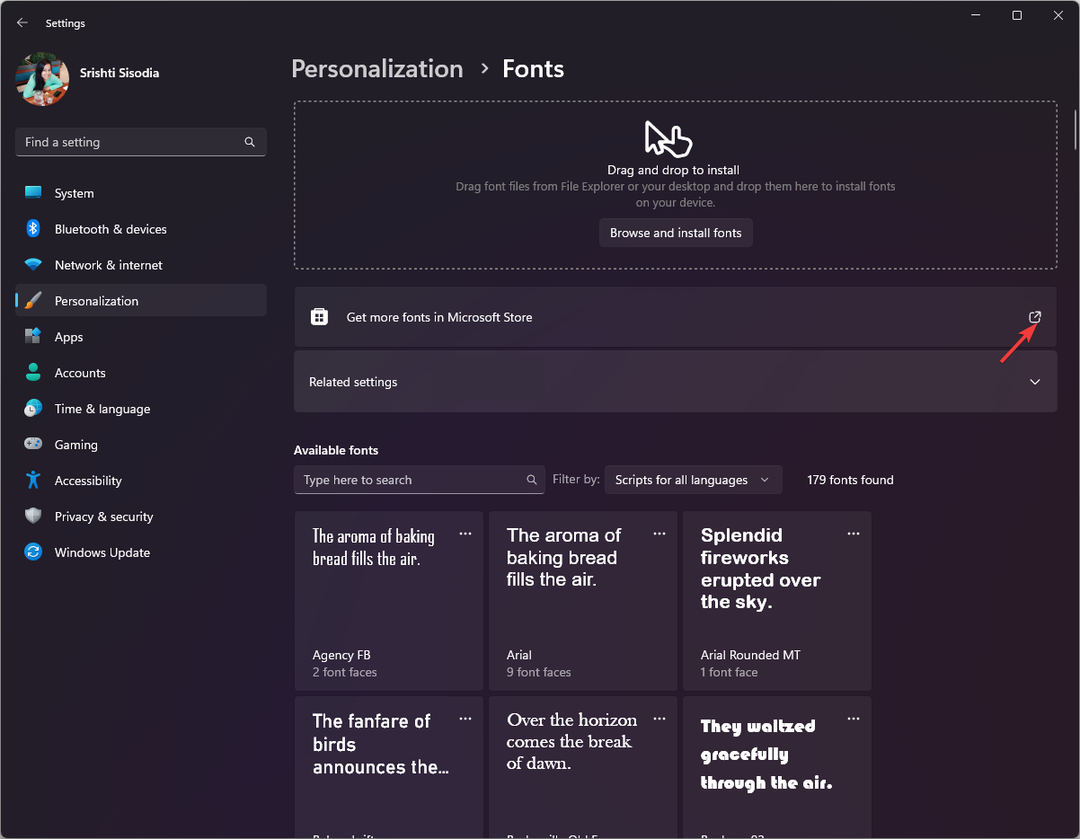
- Avaneb Microsoft Store'i rakendus; klõpsake saadaolevate valikute hulgast fondiperekonda.
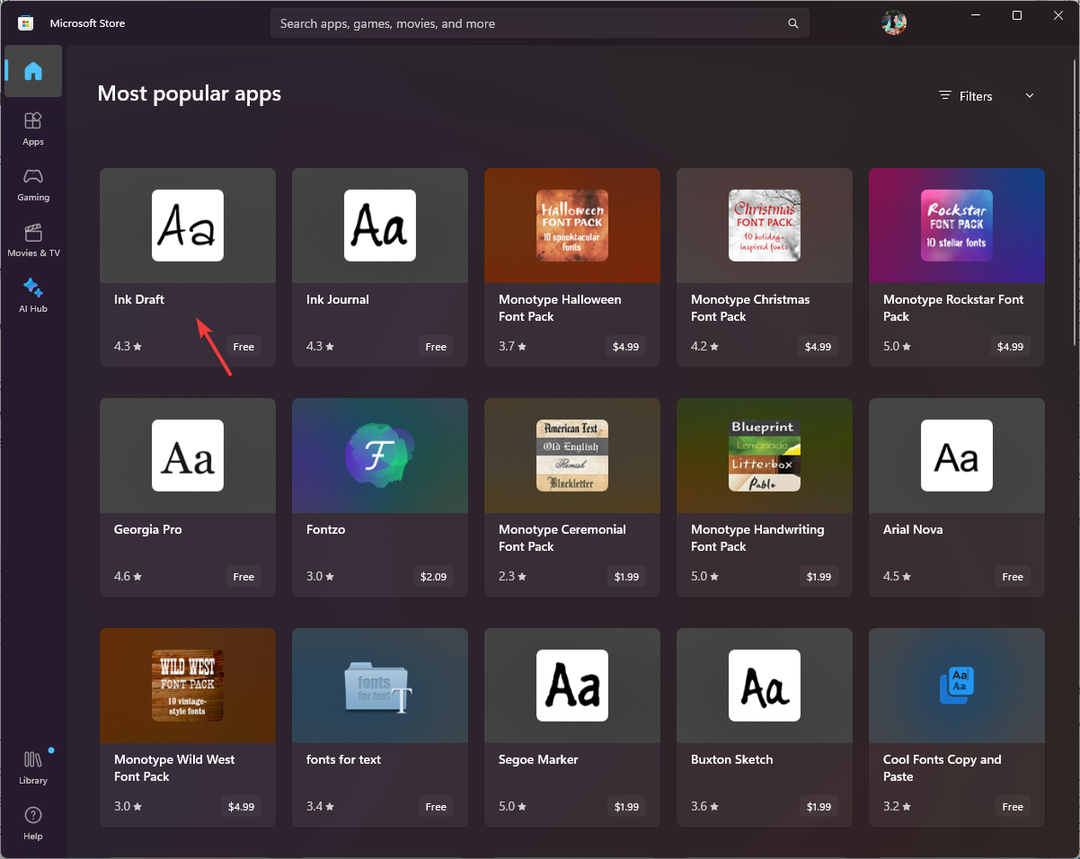
- Klõpsake Hangi selle allalaadimiseks ja installimiseks. Kui protsess on lõppenud, pääsete kohandatud fondi juurde kõigist Microsoft Office'i rakendustest.
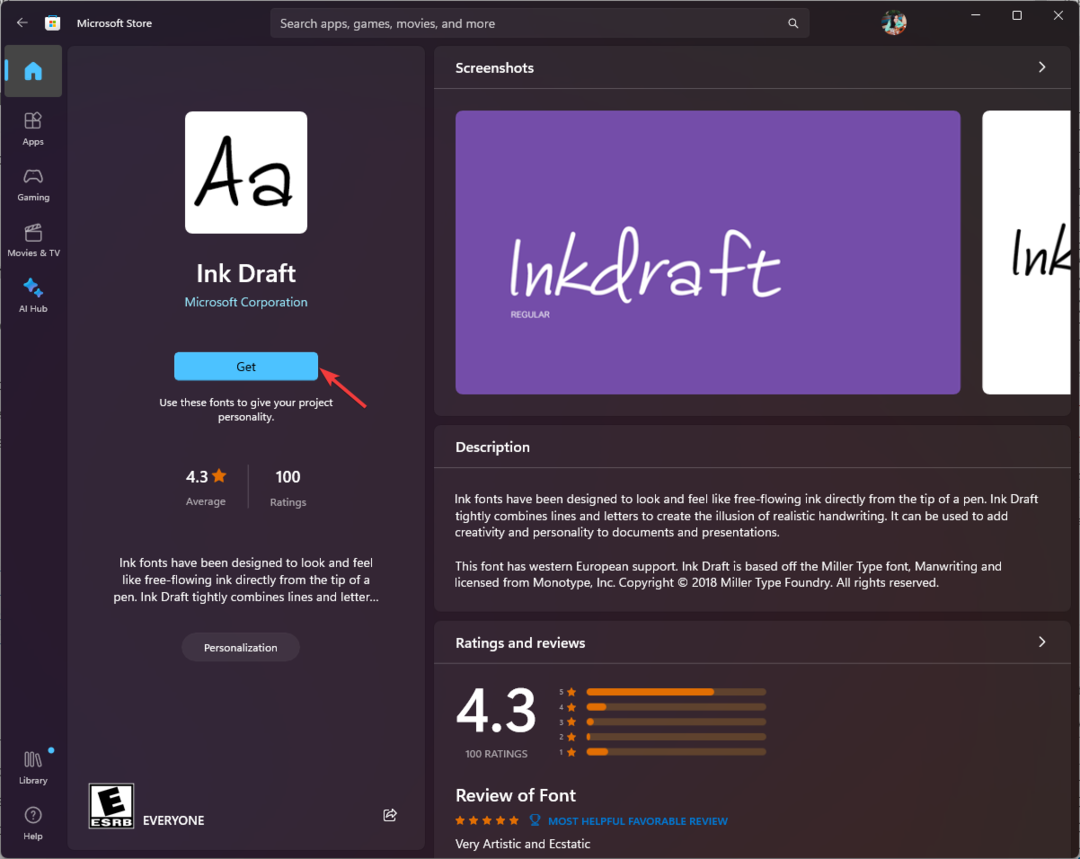
Erinevate fontidega on lõbus mängida; sa saad ka muutke oma Windowsi arvuti vaikefonti ja kohandage oma arvutit vastavalt oma soovile; lisateabe saamiseks lugege seda juhendit.
- Parandus: klaviatuuri otseteed Excelis ei tööta
- Parandus: klaviatuuri otseteed Wordis ei tööta
- Kas Copilot pole teie asukohas saadaval? Siin on Mida teha
- Allalaadimine ei lõppenud Excelis: kuidas seda viga parandada
3. Kontekstimenüü kasutamine
- Valige a-l mis tahes font usaldusväärne veebisait ja klõpsake Lae alla arvutisse sisenemiseks.
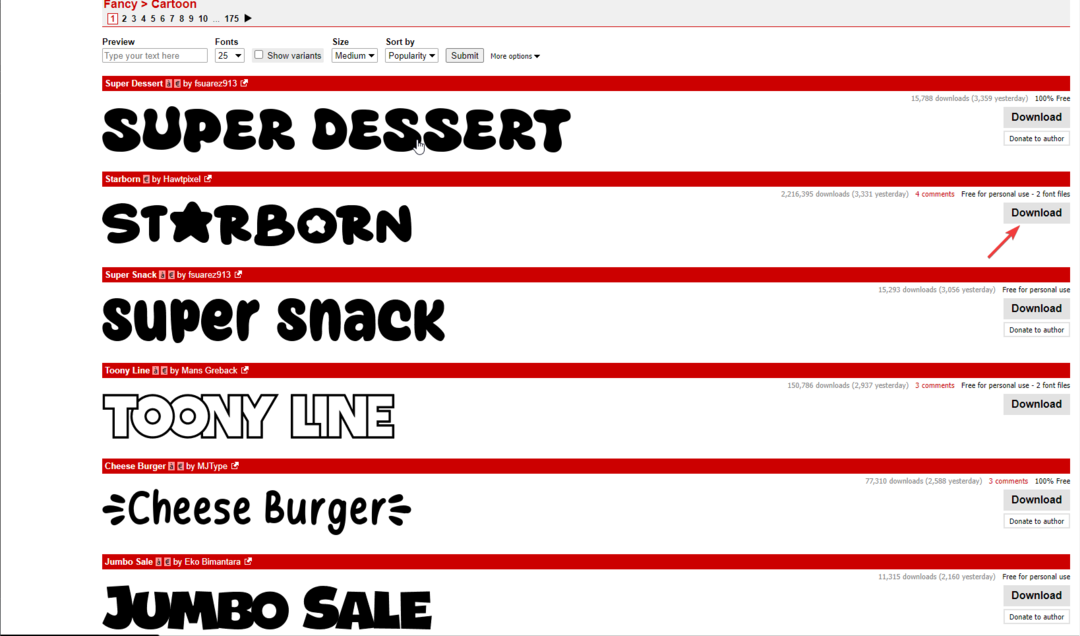
- Otsige arvutis üles allalaaditud ZIP-fail, paremklõpsake seda ja valige Ekstrakti kõik avada Ekstraktige tihendatud kaust aken; klõpsa Väljavõte.
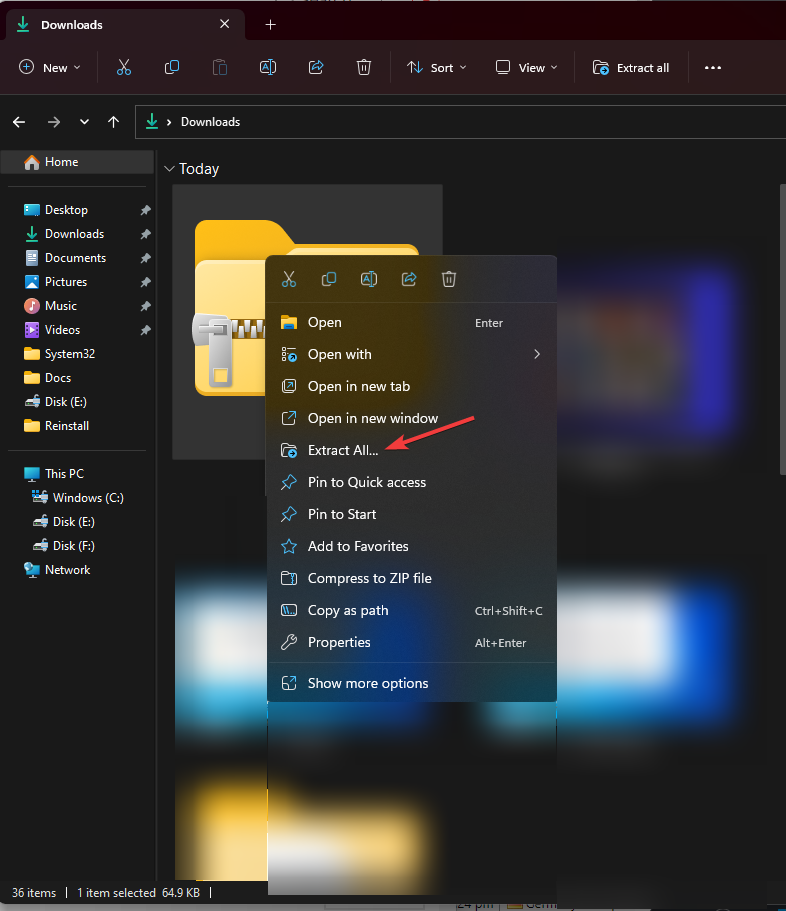
- Avaneb aken fondiga seotud failidega.
- Otsige üles ja paremklõpsake .otf-faili, et avada kontekstimenüü ja valida Installige praeguse kasutajaprofiili fondi hankimiseks. Kui aga soovite fonti kõikidel kasutajaprofiilidel, valige Installige kõigile kasutajatele.
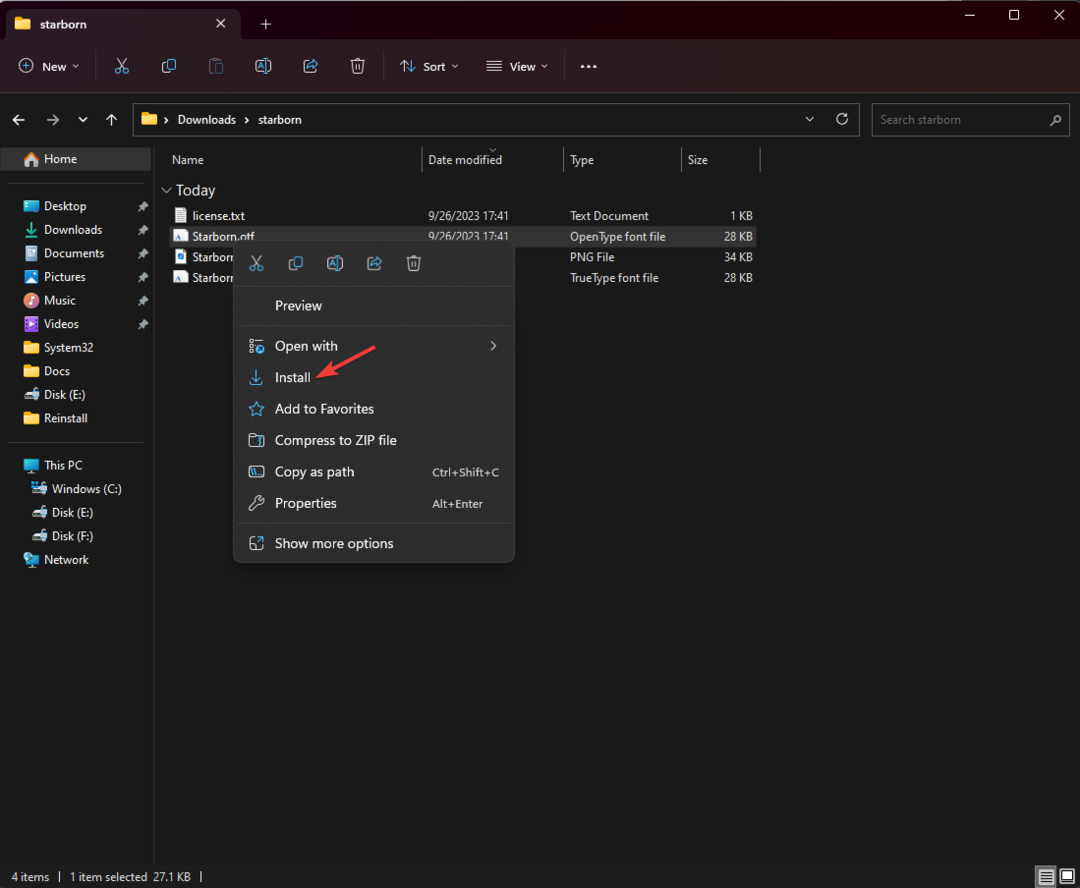
- Lõpetamiseks järgige ekraanil kuvatavaid juhiseid.
Niipea kui fondid on alla laaditud, saate neid kasutada Microsoft Office'i rakendustes; äsja installitud fondi saab muuta ka vaikevalikuks; lugege seda juhendit.
Kuidas ma saan Microsoft Office'ist fonte desinstallida?
- Vajutage nuppu Windows võti, tüüp kontrollpaneel> ja klõpsake Avatud. Minema Välimus ja isikupärastamine>Fondid.
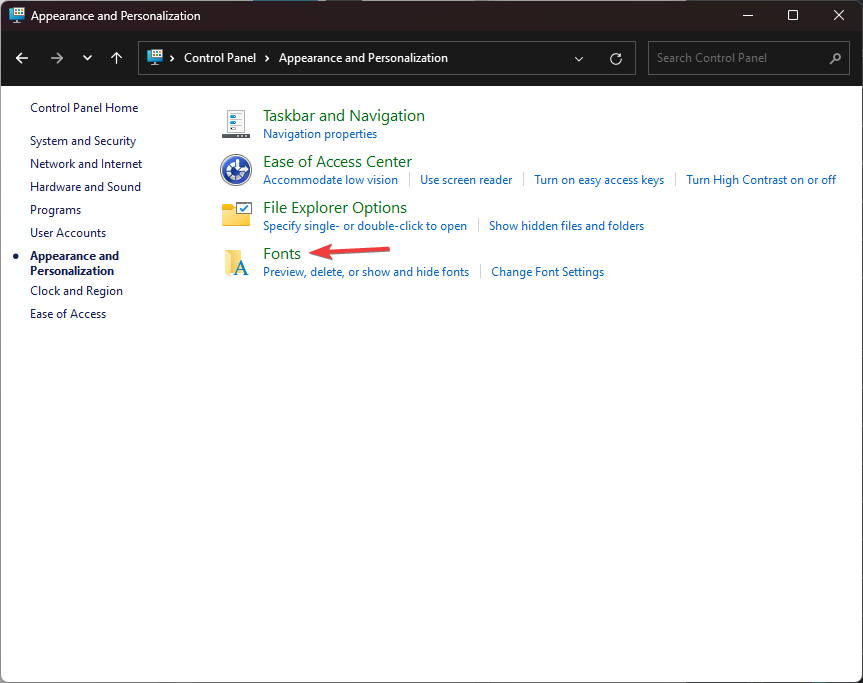
- Valige loendist font ja klõpsake Kustuta selle arvutist eemaldamiseks, eemaldades selle Microsoft Office'ist.
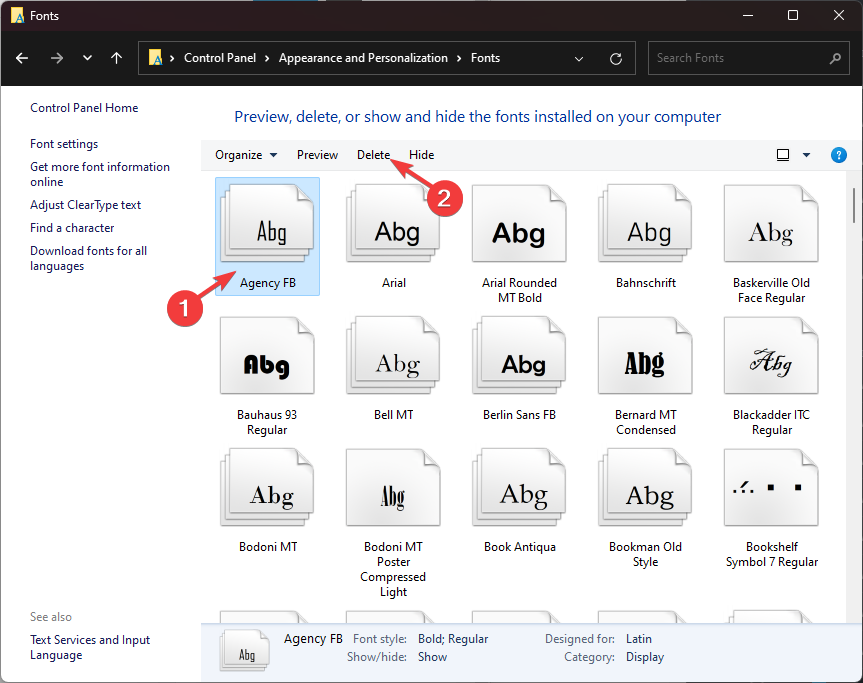
Kuidas installida Wordis puuduvaid fonte?
- Avage Wordi rakenduses dokument ja minge seejärel lehele Failja valige Valikud.
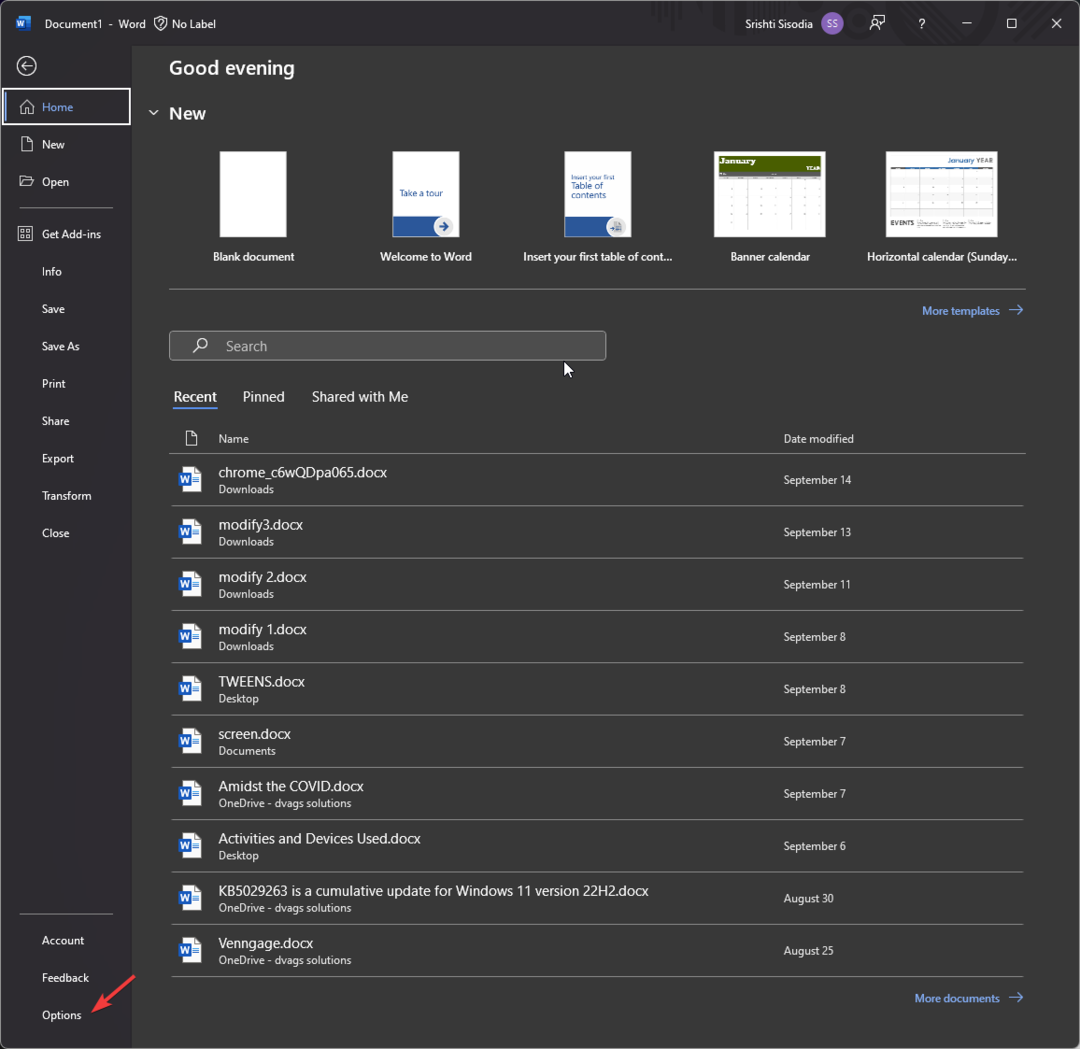
- Klõpsake Täpsemalt, seejärel leidke ja klõpsake Fondi asendamine all Kuva dokumendi sisu.
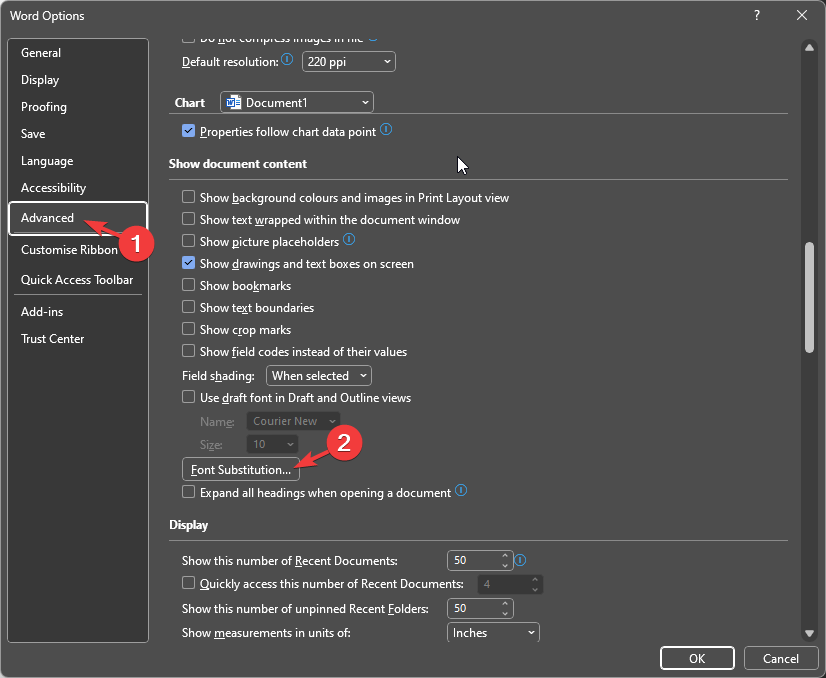
- Valige loendis saadaolevast loendist puuduv font Fondi asendamine Dialoogikast.
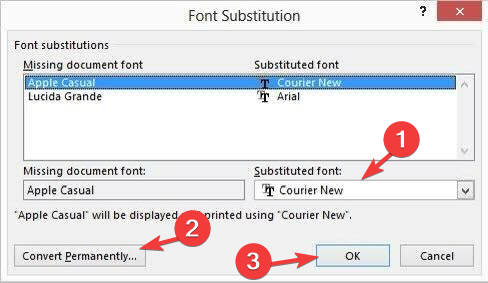
- Järgmisena valige loendist font Asendatud font rippmenüüst ja valige Teisenda jäädavalt või Teisenda ajutiselt praeguse või kõigi seansside fondi asendamiseks.
Kõik Windowsi arvutis olevad fondid on salvestatud C:\Windows\Fonts (C tähistab süsteemi draivi). Samuti saate fonte lisada, lohistades fondifailid sellesse kausta ja Windows installib need.
Juhul kui soovite parimad fondid Windows 11 jaoks lugejale sujuva kogemuse pakkumiseks tutvuge meie üksikasjaliku juhendiga, et õppida erinevaid võimalusi.
Kui teil on selle teema kohta küsimusi või ettepanekuid, mainige neid allpool olevas kommentaaride jaotises.

![Vabandust, meil on ajutiste serveriprobleemide tõrge Office 365-s [FIX]](/f/0ff8bd71df0a2722d3baa2bb43be47a0.jpg?width=300&height=460)